
PHP 편집기 Apple은 CorelDRAW에서 실루엣 텍스트를 만드는 방법에 대한 튜토리얼을 제공합니다. CorelDRAW는 다양한 멋진 효과를 얻을 수 있는 강력한 그래픽 디자인 소프트웨어입니다. 실루엣 텍스트는 텍스트에 3차원성과 레이어링을 추가하는 일반적인 디자인 스타일입니다. 이 튜토리얼에서는 CorelDRAW를 사용하여 실루엣 텍스트를 만드는 단계와 기술을 자세히 소개하여 이 기술을 쉽게 익히고 디자인 작업에 새로운 시각 효과를 추가할 수 있도록 도와줍니다. 초보자이든 디자인 경험이 있는 사람이든 이 튜토리얼을 통해 실루엣 텍스트를 만드는 방법을 빠르게 배우고 익힐 수 있습니다. 한 번 보자!
1. CorelDRAW 소프트웨어를 열고 벡터 이미지 자료를 대체합니다. 벡터 이미지가 아닌 경우 [Trace Bitmap]을 클릭하여 변환합니다.

2. [펜]을 사용합니다. 도구] 텍스트를 교체하려는 부분에 동그라미를 치기
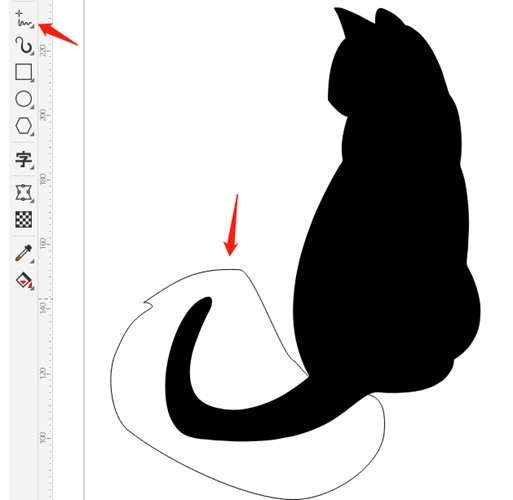
3. 실루엣 소재와 그려진 곡선을 선택하고 교차를 클릭하고 꼬리를 추출한 다음 단순화를 클릭하여 원본 소재의 꼬리를 제거합니다
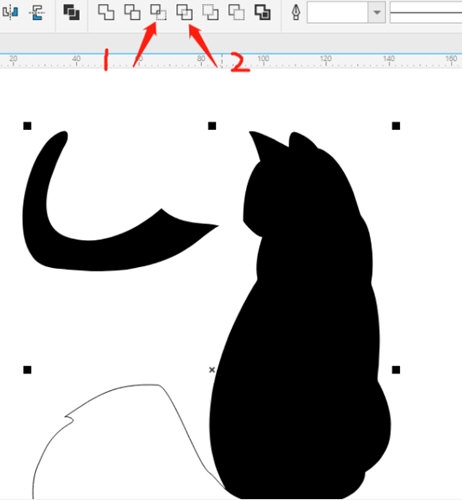
4. 텍스트 입력 후 색상 및 크기 조정
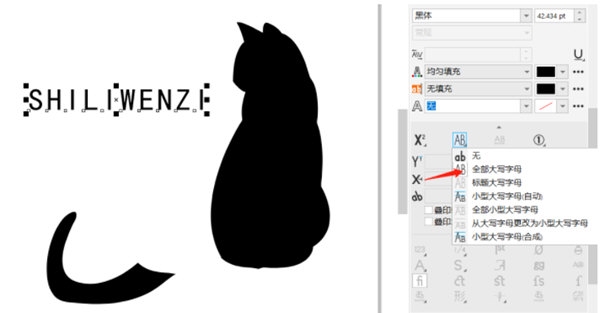
5. 텍스트를 선택하고 [봉투 도구]를 클릭하여 봉투 만들기
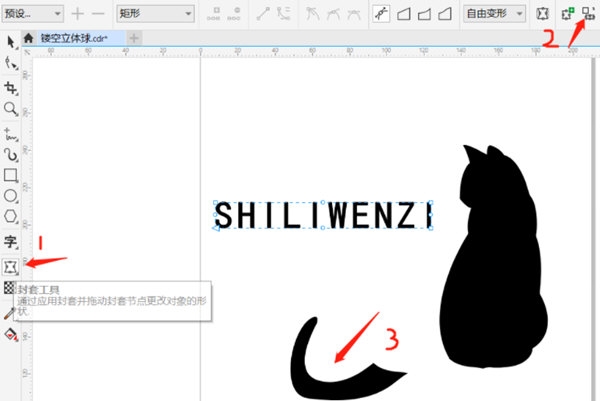
6. 마우스 포인터가 화살표로 바뀌면 꼬리를 클릭하세요. , 텍스트가 꼬리 모양으로 변경됩니다. 꼬리를 삭제한 후 텍스트를 꼬리의 원래 위치에 배치하고 가장자리를 조정하여 텍스트 꼬리가 고양이의 몸과 더 잘 연결되도록
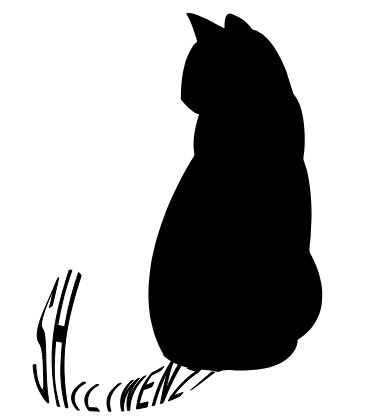
이렇게 하면 아름답고 조화로운 실루엣 텍스트를 만들 수 있습니다. 봉투가 잘 보이지 않는 경우 끝 부분의 텍스트가 명확하게 보이지 않는 경우 봉투 앞 텍스트의 각도와 속성을 조정할 수 있습니다. 위는 편집자가 가져온 CorelDRAW 효과 튜토리얼입니다. 모두에게 도움이 되기를 바랍니다!
위 내용은 CorelDRAW 제작 방법 튜토리얼에서 실루엣 텍스트를 만드는 방법의 상세 내용입니다. 자세한 내용은 PHP 중국어 웹사이트의 기타 관련 기사를 참조하세요!